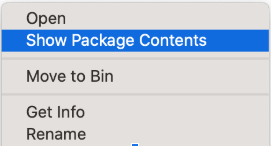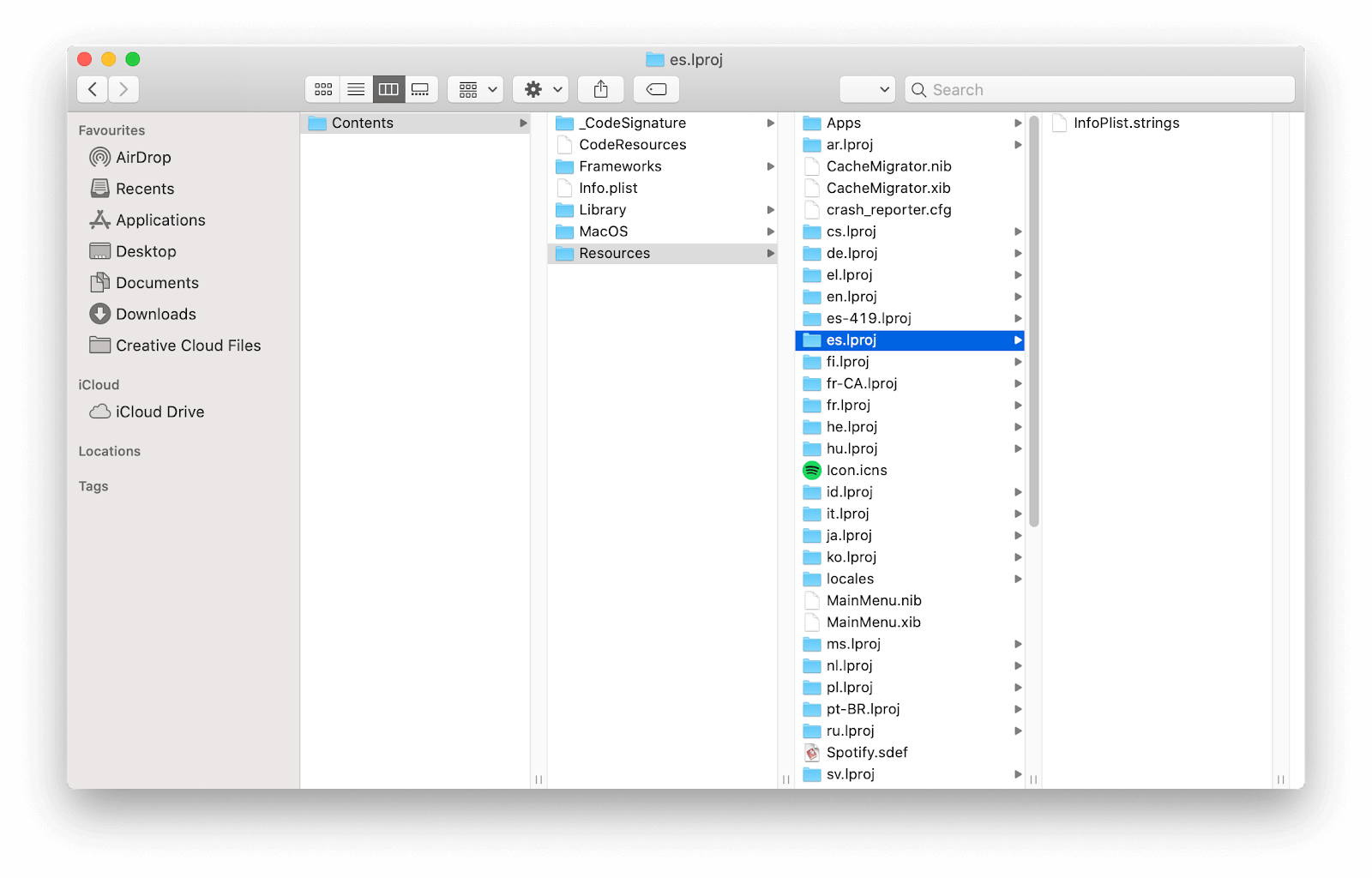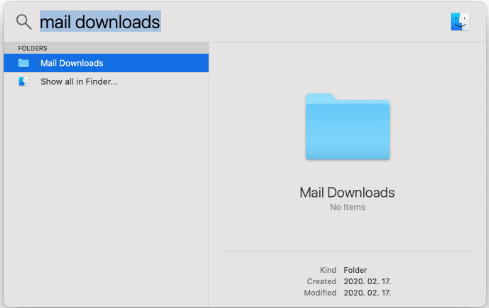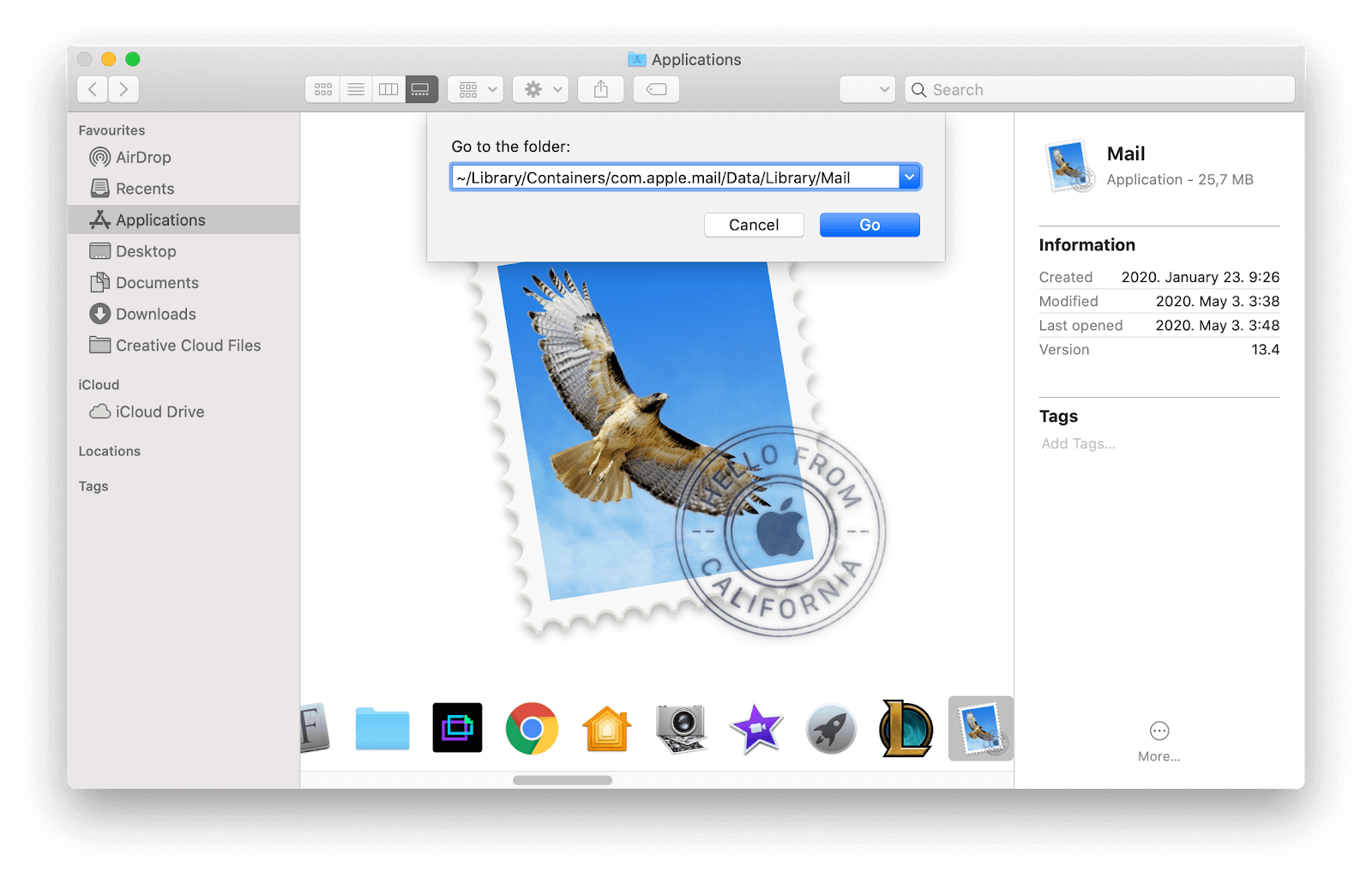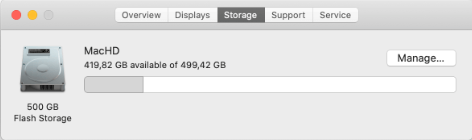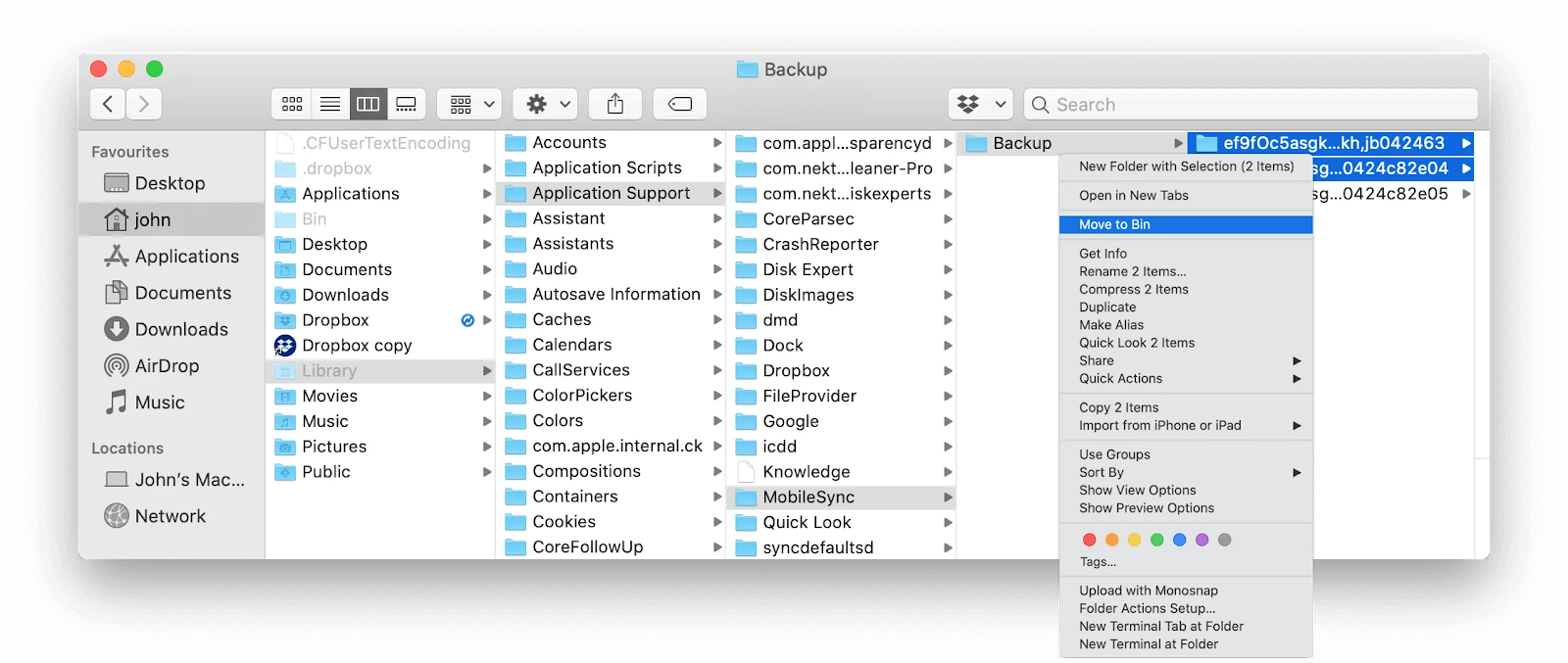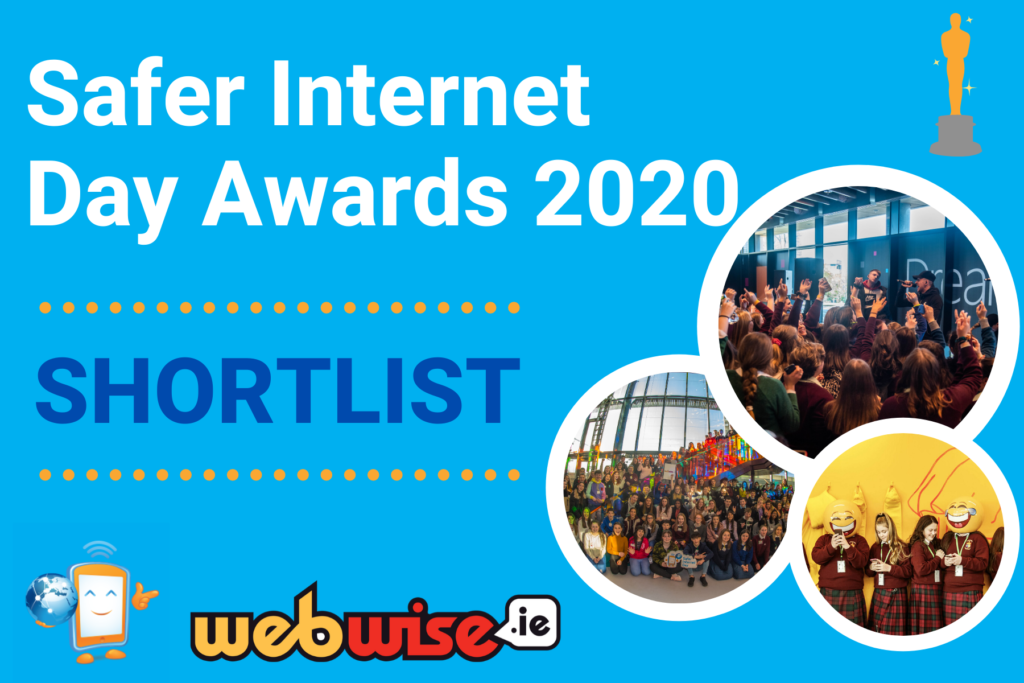Enamikul Maci arvutitel on piiratud mäluruum. Paljud kasutajad jooksevad selle tagajärjel teie käivituskettale peaaegu täis veateate. Pahaendelise teksti eesmärk on kasutajaid hoiatada, et nende salvestusruum on täitumas ja nad peaksid ruumi vabastama.
Maci arvuti, kus pole vaba ruumi, on õudusunenägu. Salvestusruumi puudumise tõttu hakkate jõudluses märkama luksumist. Samuti ei saa te uusi rakendusi installida ega isegi faile salvestada. Seetõttu peate vabaneva ruumi loomisega vabanema sõnumist „Teie käivitusketas on peaaegu täis”.
See võib tunduda keeruline ülesanne. Me salvestame faile, mida soovime säilitada, ja installime rakendusi, mida igapäevaselt kasutame. Nendest vabanemine ei tule kõne allagi, mida siis veel teha?
Teie arvutis on rohkem kui see, mis silma paistab. MacOS-süsteemil, nagu ka teistel lahendustel, näiteks Windowsil, on sisu täis peidetud kaustu. See tähendab ajutisi faile, desinstallitud rakenduste stringe ja nii edasi. Kuid on oluline, et teaksite, millist neist kaustadest on turvaline kustutada.
kuidas installida akendele bonjour
Sellest artiklist leiate 10 kiiret näpunäidet Maci ruumi loomiseks.
Hankige ülevaade oma Maci salvestusruumist
Enne failide kustutamise alustamist on hea tava kontrollida, mis teie seadmes ruumi võtab. Selleks kasutage Selle Maci kohta ... aknas Apple'i menüüs. Hankige oma seadme sisu üksikasjalik vaade ja vaadake, mis võtab kõige rohkem ruumi.

Seda tehes võite hakata nägema viise, kuidas saaksite kohe tegutseda. Näiteks kui teie laost on suur tükk Varukoopiad , keskenduge esmalt nende puhastamisele.
On tavaline, et failid, mida soovite säilitada, võtavad käivituskettal väärtuslikke gigabaite. Ärge muretsege, te ei pea lahti saama oma väärtuslikest mälestustest olulise töövaraga. Kui näete seda Fotod & Videod võtke oma kettal palju ruumi, uurige pilvemällu ja väliseid draive.
The Muu kategooria võib enamiku Maci kasutajate jaoks segadust tekitada. See ei anna teile vastust sellele, mis võtab gigabaitides väärt mälumahtu, mis on esmapilgul kummaline. See kategooria viitab sageli ajutistele failidele ja vahemälule. Ilma juhisteta on neid natuke raskem kustutada.
Kuidas oma Macis ruumi tühjendada
1. Tühjendage kaust Allalaadimised
Kui teie Mac on peamine seade, mida sirvimiseks kasutate, võib teie arvutis olla palju asju Allalaadimised kausta. Vaikimisi on see koht, kus teie Mac salvestab Internetist saadud faile.
Paljud kasutajad leiavad oma kaustast Allalaadimised suured mittevajalikud failid. Enne nende kustutamist on soovitatav need failid läbi vaadata. Failid, mida sageli kasutate või mida soovite säilitada, peaksid jääma puutumata, kuid vanadest .zip-arhiividest ja rakenduste installijatest on ohutu vabaneda.
- Ava Leidja oma dokist, seejärel klõpsake nuppu Allalaadimised vasakpoolsel paneelil olev kaust.
- Klõpsake nuppu Muuda üksuste rühmitust ikooni (näidatud allpool oleval ekraanipildil) ja valige Suurus . See sorteerib kaustas Allalaadimised olevad failid, et näidata, millised failid võtavad kõige rohkem ruumi.

- Failide kustutamiseks paremklõpsake neid ja valige Teisalda prügikasti / Olen . Soovimatute failide jäädavaks kustutamiseks ärge unustage prügikasti tühjendada!
2. Tühjendage oma Maci vahemälu

Kui teie rakendused suudavad oma vahemälu hallata, pole teil tõenäoliselt tohutut vahemälukausta, mille pärast muretseda. Kuid paljud kasutajad märkavad oma vahemälus suuri faile. Kui lasete sellel kontrolli alt väljuda, peate varem või hiljem silmitsi sõnumiga „Käivitusketas on peaaegu täis”.
Niisiis, mida saate teha vahemälu tühjendamiseks Macis? Sammud on lihtsad, järgige lihtsalt meie juhendit.
teie ühenduse ümbersõit pole privaatne kroom
- Ava Leidja ja vajuta ⌘ käsk + Shift + G klaviatuuri avamiseks klahve Ava kaust ... utiliit.
- Trüki sisse ~ / Raamatukogu / Vahemälud / ja vajuta sisestusklahvi.
- Siit on teil mõned võimalused.
- Kogu vahemälu kustutamiseks vajutage ⌘ käsk + TO nuppu, et kõik välja valida ja teisaldada prügikasti. Seda ei soovitata, kuna võite olulised vahemälufailid kustutada.
- Vahemälu kustutamiseks ainult rakendustest, mida te regulaarselt ei kasuta, otsige rakenduse nimest ja teisaldage kõik failid, mis tulevad prügikasti.
3. Eemaldage logifailid

Logifailid on teie Macis salvestatud ajutised failid, mida saab sageli kahjustamata kustutada. Kui olete veendunud, et logifaili pole enam vaja, kasutage selle eemaldamiseks järgmist juhendit.
- Ava Leidja ja vajuta ⌘ käsk + Shift + G klaviatuuri avamiseks klahve Ava kaust ... utiliit.
- Trüki sisse ~ / Teek / logid / ja vajuta sisestusklahvi.
- Teisaldage mittevajalikud .log fail prügikasti. Soovimatute failide jäädavaks kustutamiseks ärge unustage prügikasti tühjendada!
4. Kustutage soovimatud keeleressursid
Enamik rakendusi on saadaval mitmetes keeltes, et muuta asjad kasutajale kättesaadavaks. Näiteks populaarne rakendus nagu Spotify on saadaval enam kui 40 erinevas keeles, sealhulgas saksa, prantsuse, itaalia, vene, hindi, jaapani, hiina ja korea keeles.
Kui teate, et ei kasuta rakenduse haldamiseks tulevikus erinevaid keeli, soovitame Macis ruumi vabastamiseks ressursid kustutada. Seda saab teha mõne lihtsa sammuga, järgides meie allolevat juhendit.
- Ava Leidja oma dokist, seejärel klõpsake nuppu Rakendused vasakpoolsel paneelil olev kaust.
- Paremklõpsake rakendusel, kust soovite keeleressursid kustutada. (Meie näites kasutame Spotify .)
- Valige Kuva pakendi sisu kontekstimenüüst.
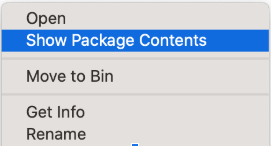
- Avatud Sisu → Ressursid , siis leidke kõik kaustad, millel on .lproj pikendamine. Need on keelefailid - tavaliselt saate öelda, mis keel see on, vaadates kahte esimest tähte.
Hoiatus : Veenduge, et te ei kustutaks ingliskeelseid faile! Enamik rakendusi kasutab alusena inglise keelt, seega peaksite jätma sellised failid nagu et.lproj puutumata.
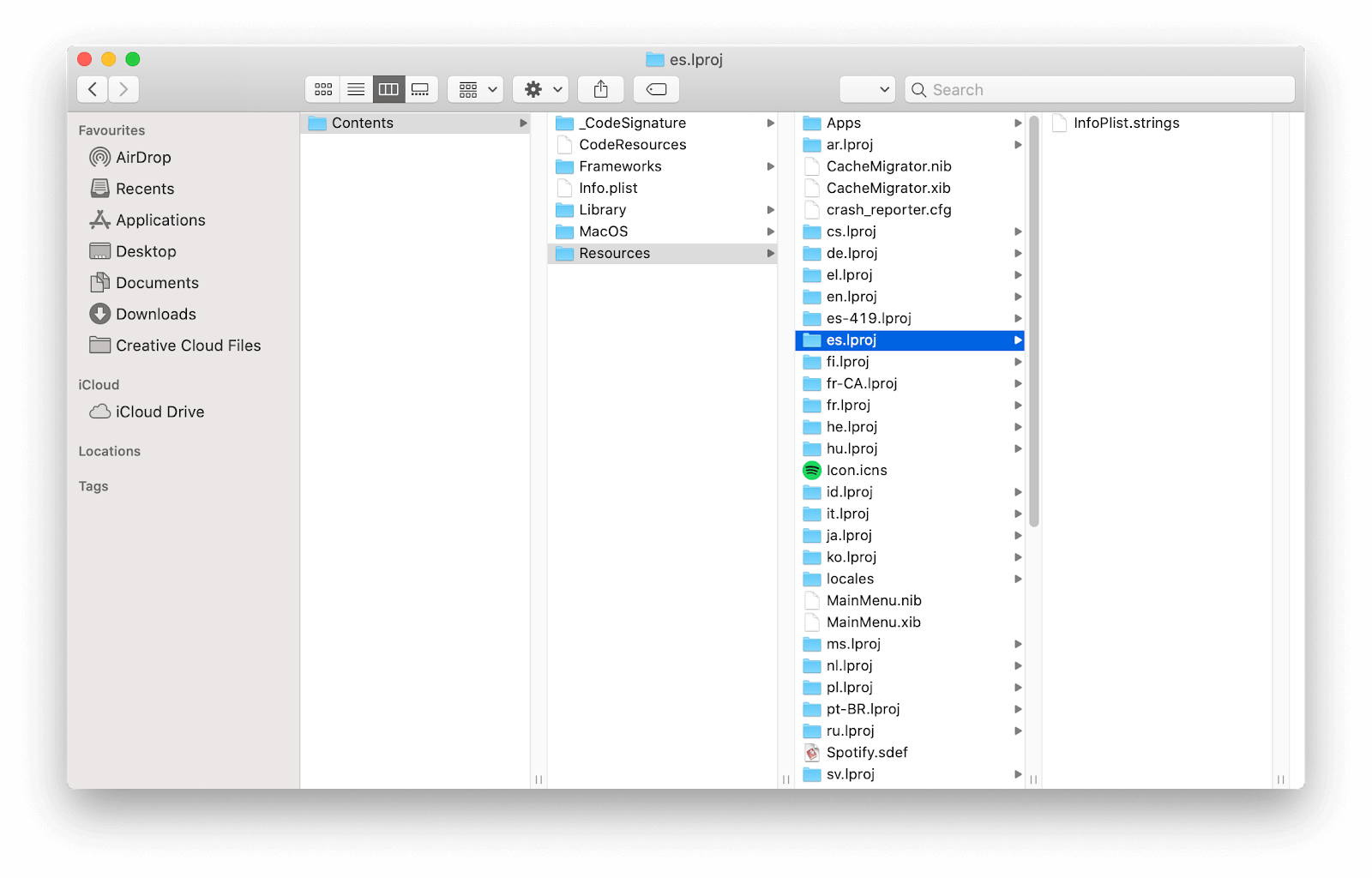
- Kustutage soovimatud keeleressursid, teisaldades need oma prügikasti. Soovimatute failide jäädavaks kustutamiseks ärge unustage prügikasti tühjendada!
5. Tühjendage kaust Mail Downloads
Kas kasutate standardset macOS Maili rakendust? Teie seadmesse võib olla salvestatud hunnik meilimanuseid, mis võtavad mitu gigabaiti ruumi.
Keskmiselt mahutavad kasutajad mitme kuu jooksul kuni 5 GB väärtuses e-posti manuseid. Soovitame regulaarselt puhastada E-posti allalaadimised kausta, järgides alltoodud samme.
- Vajutage ⌘ käsk + Kosmos Spotlight'i utiliidi kuvamiseks klaviatuuri klahve. Siin peate kausta pääsemiseks sisestama vaid allalaaditavaid kirju.
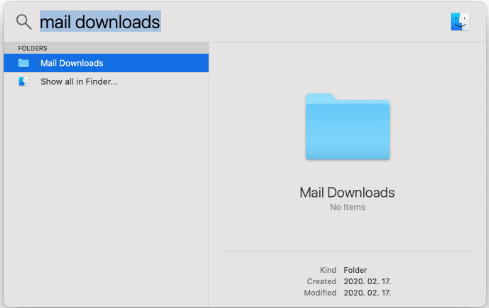
- Teise võimalusena võite kasutada Minge kausta tööriist ja navigeerige lehele ~ / Library / Containers / com.apple.mail / Data / Library / Mail kaust leidjast.
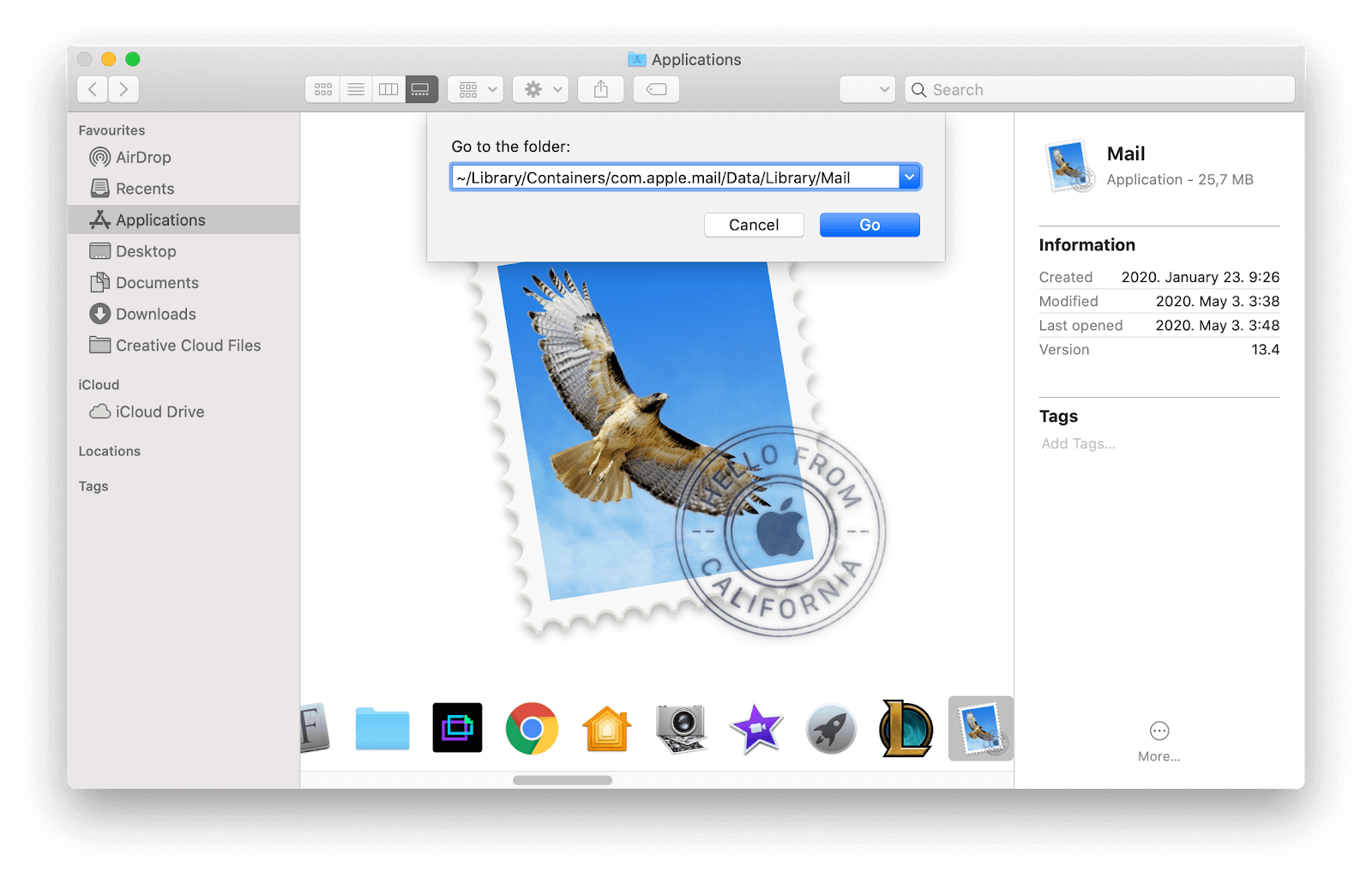
- Siit on teil mõned võimalused.
- Kõigi meilimanuste kustutamiseks vajutage nuppu ⌘ käsk + TO nuppu, et kõik välja valida ja teisaldada prügikasti.
- Manuste kustutamiseks ainult rakendustest, mida te ei soovi säilitada, läbige selles kaustas loetletud failid käsitsi ja teisaldage soovimatud manused prügikasti.
6. Desinstallige kasutamata rakendused täielikult

Kui olete oma Maci pikka aega kasutanud, on tõenäoline, et teie seadmesse on installitud terve hulk rakendusi.
kuidas muuta sõna vaikimisi dokumentide avamiseks
Kustutatud rakendused jätavad sageli rämpsfailid ja muud jäljed, mis võivad moodustada kopsaka hulga hõivatud salvestusruumi praktiliselt mitte millegi jaoks. Rakenduste täielikuks eemaldamiseks soovitame kasutada tasuta Rakenduste puhastaja ja desinstalliprogramm tarkvara.
Seda on lihtne kasutada ja tõhusalt vabaneda rakendustest, mida te oma Macis enam ei soovi. Pro versiooni ostmisel saate isegi kõik vana tarkvara jäljed hõlpsalt kustutada. See on kindlasti seda väärt - kõik baidid lähevad arvesse, kui proovite salvestusruumi kokku hoida.
7. Leidke oma suured failid
Üks tõhus viis käivitusketta ruumi vabastamiseks on suurimate failide leidmine. Võite need kustutada või teisaldada välisse asukohta.
- Klõpsake nuppu Apple ikooni ekraani vasakus ülanurgas, seejärel valige Selle Maci kohta .
- Mine Ladustamine ja klõpsake vahekaarti Halda nuppu.
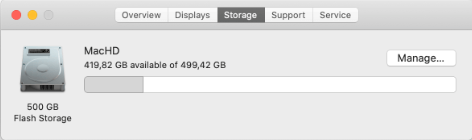
- Klõpsake nuppu Vaadake failid üle nuppu Vähendage segadust kategooria. See avab uue akna, kus näete oma suurimate failide üksikasjalikku jaotust, mis pole tõenäoliselt rakenduste ülioluline osa.

- Suurte failide kustutamiseks valige need lihtsalt sellel ekraanil ja valige nupp Kustuta. Mitme faili saate valida, vajutades nuppu ⌘ käsk võti. Kui soovite need failid pilve teisaldada, minge järgmisele jaotisele.
8. Salvestage failid pilve
Soovitame tungivalt uurida pilvepõhiseid salvestuslahendusi oluliste või suurte failide salvestamiseks. See tagab teie failide turvalisuse ja vabastab ka kettaruumi kohalikus kettas.
kõvaketas kuvatakse bios, kuid mitte kettahalduse Windows 10-s

Vaadake meie artiklit Parimad pilvesalvestusteenused 2020. aastal et näha meie populaarseimaid lahendusi, mida peaksite proovima.
9. Eemaldage vanad iTunes'i varukoopiad
Kui kipute oma iPhone'i Maciga ühendama rakenduse iTunes abil, on võimalus, et teie arvuti salvestab süsteemi varukoopiad edaspidiseks kasutamiseks. Need varukoopiad võivad olla üsna suured, hõivates suure osa teie salvestusruumist.
Ehkki varukoopiad on üldiselt kasulikud, on nende kümnete hoidmine pigem kahjulik kui hea. Vanade iTunes'i varukoopiate kustutamiseks toimige järgmiselt.
- Ava Leidja ja vajuta ⌘ käsk + Shift + G klaviatuuri avamiseks klahve Ava kaust ... utiliit.
- Trüki sisse ~ / Raamatukogu / Rakendustugi / MobileSync / Varundamine / ja vajuta sisestusklahvi.
- Kustutage vanad varukataloogid, valides need, paremklõpsates nuppu ja valides Teisalda prügikasti / Olen kontekstimenüüst. Ärge unustage prügikasti tühjendamist, kui olete oma varukoopiad sinna lõplikult kustutanud.
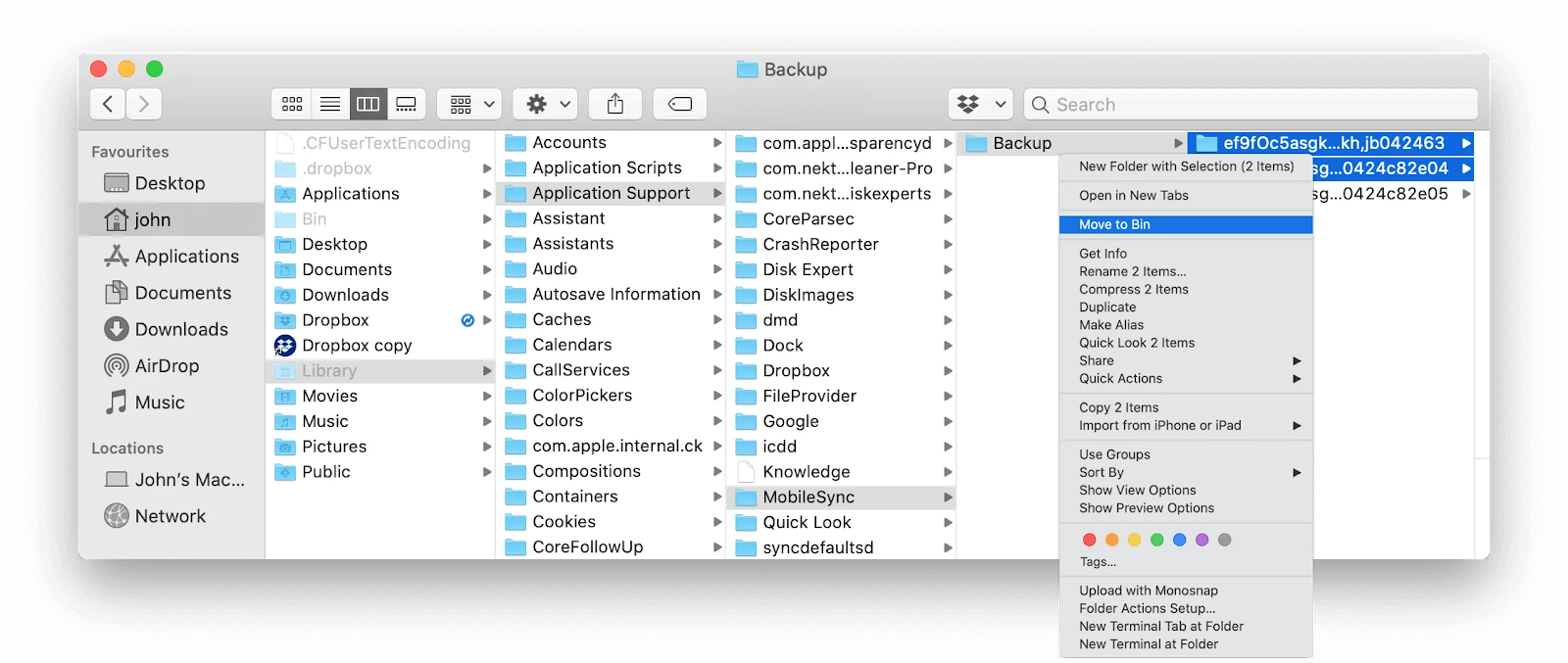
10. Tühjendage prügikast

The Prügikast (mõnes kohas nimetatakse Olen ) on see, kuhu teie failid lähevad, kui te neid 'kustutate'. Mida te ei pruugi teada, on see, et neid ei kustutata kohe. Selle eesmärk on tagada, et teil oleks lihtne viis kogemata prügikasti teisaldatud failide taastamiseks.
Lihtsaim viis Macis ruumi saada on prügikasti välja toomine. Kui olete kindel, et teil pole midagi, mida soovite säilitada, järgige prügikasti tühjendamiseks allolevaid juhiseid.
- Leidke dokist prügikasti ikoon. See peaks välja nägema nagu tavaline prügikast. Kui teie prügikastis on faile, muutub ikoon, et kuvada hunnik üksusi prügikasti sees. See on siis, kui peate selle tühjendama.
- Paremklõpsake ikooni Prügikast / Olen ikooni ja valige Tühjenda prügikast / Olen valik.
- Klõpsake nuppu Tühjenda prügikast / Olen sisu jäädavalt kustutamiseks.
Loodame, et see artikkel aitas teil õppida macOS-süsteemis ruumi loomist. Kui vajate tehniliste küsimuste osas täiendavat abi, ärge kartke pöörduda meie tugitiimi poole. Oleme alati valmis teid aitama!
Kui soovite lugeda rohkem kaasaegse tehnoloogiaga seotud artikleid, kaaluge meie uudiskirja tellimist. Avaldame regulaarselt õpetusi, uudiseid ja juhendeid, mis aitavad teil igapäevases tehnilises elus.